一开始使用的是github.io的二级域名,查了一下,发现域名不贵,一年几十块钱,就买来玩玩,顺便也可以了解相关的知识。
购买域名并实名认证
域名购买通过几个途径购买,贪图方便,就直接在万网中购买,购买后,进行实名认证,实名认真需要几天。
查看自己的DNS
在左上角点击 管理控制台 -> 域名与网站 -> 域名 -> 点击自己的域名 -> 可以查看到自己的DNS
我的DNS服务器为:dns21.hichina.com和dns22.hichina.com
本地站点添加CNAME文件
在hexo的source文件內,添加CNAME文件,记得不需要添加任何后缀。
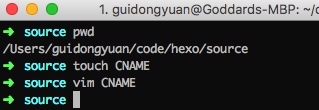
然后在文件中,输入域名信息,不需要添加http://
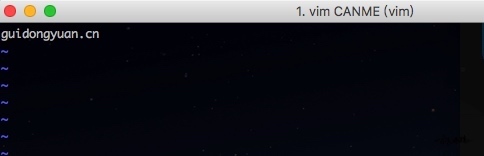
添加完成后,重新部署到github中
1 | ➜ source hexo g |
DNS设置
有了域名以后,要进行域名解析,什么是域名解析,可以查看百度百科域名解析。查了一下,网上都推荐用DNSpod
注册DNSpod的账号,然后点击添加域名,添加的域名不需要加http://
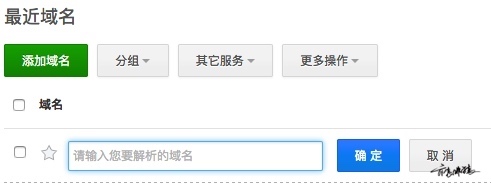
域名添加成功后,点击域名,弹出对话框提示自动导入记录,点击确定
添加记录
然后点击添加记录,添加三条记录,分别为
@ A 192.30.252.153
@ A 192.30.252.154
www CNAME username.github.io
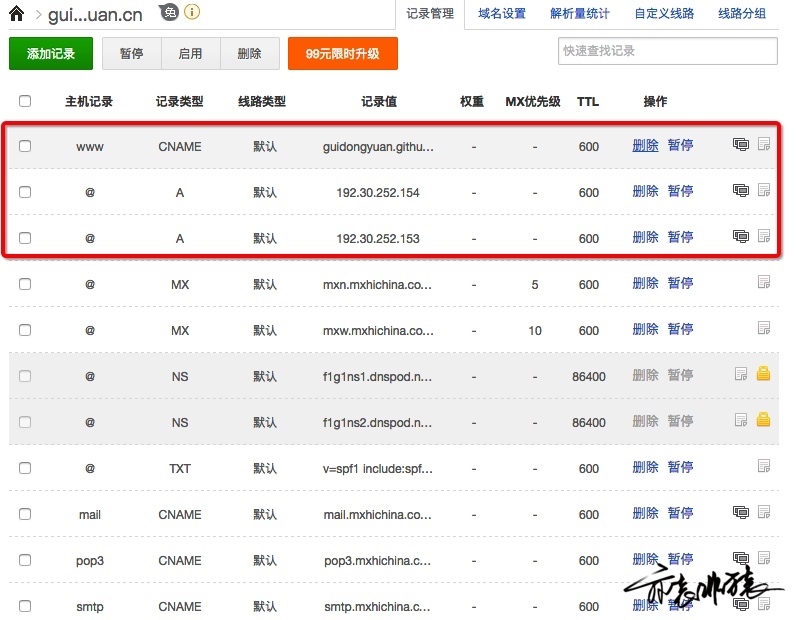
修改万网中的DNS
DNS修改为DNSpod进行解析,需要去到万网中,对域名信息中的DNS服务器进行未改,修改为如下,修改后要隔一段时间才能生效f1g1ns1.dnspod.netf1g1ns2.dnspod.net
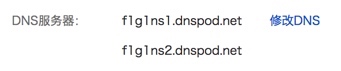
重新部署到github中
1 | ➜ source hexo g |
测试是否修改成功
修改完成后,进行ping 域名或者输入域名,查看结果。如果不行,过一段时间,几个小时,或者换网络进行测试。弄的时候,一直显示失败,还以为是DNS设置的问题,花费了很多时间还是解决不了,后来问了一个同学,他访问却是正常的。半天后再访问,发现一切正常了。
